Obsah:
Přečtěte si také: Proč prohlížeč používá hodně operační paměti
Důvod 1: Nedostatek systémových zdrojů
Častý problém spojený s pomalým chodem prohlížeče je nedostatek zdrojů PC pro pohodlné fungování webového prohlížeče. Tato situace často vyplývá z některých příčin, o kterých bude dále řeč v článku, nebo může být i samostatná. Zatím se zaměříme na obecnou kontrolu shody počítače s prohlížečem.
Daleko ne všechny webové prohlížeče vyžadují stejné množství operační paměti a výkonu procesoru. Proto pokud používáte starší počítač nebo notebook, může být poslední verze Google Chrome, známá zvýšenou spotřebou systémových zdrojů, poměrně pomalá. Sem lze zařadit i Yandex.Browser, založený na odnoži žravého enginu Chromium a přeplněný různými nastaveními, integrovanými službami a zbytečnými funkcemi, jako je vide pozadí na nové kartě. Instalací podobných programů pro přístup na internet na slabší zařízení pravděpodobně pocítíte nižší úroveň jejich funkčnosti.
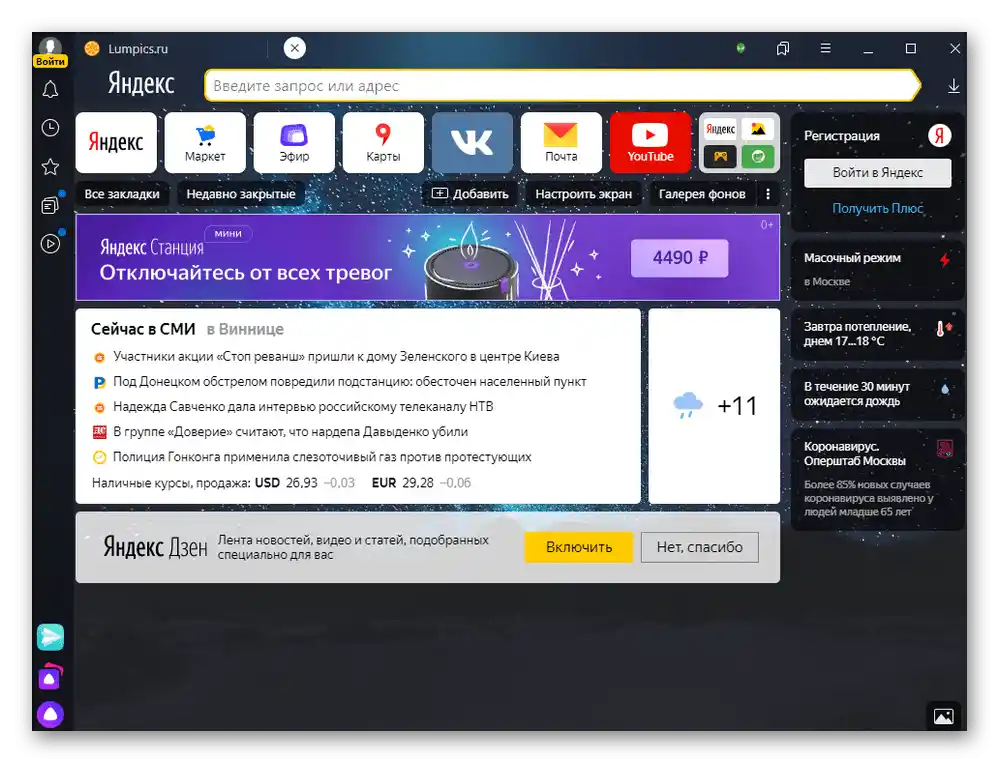
Vyberte webový prohlížeč, který odpovídá možnostem vašeho PC/notebooku, přičemž se zaměřte především na objem dostupné operační paměti. Zatímco Chrome a jeho analogy, stejně jako Mozilla Firefox aktuálních verzí, vyžadují pro svou normální práci s několika kartami a pár nainstalovanými rozšířeními v průměru 1 GB a více operační paměti, méně známí konkurenti se v těchto podmínkách ukazují jako rychlejší na konfiguracích s minimálním objemem volné RAM a slabým procesorem.Nejpopulárnější z nich jsou podrobně probrány v našem samostatném materiálu.
Podrobnosti: Jaký prohlížeč zvolit pro slabý počítač
Pokud současně spouštíte další programy, například videoeditory, je velmi pravděpodobné, že maximální zátěž počítače způsobuje snížení rychlosti odezvy prohlížeče při přepínání mezi záložkami a vykonávání dalších úkolů. Rozložte zátěž rovnoměrně.
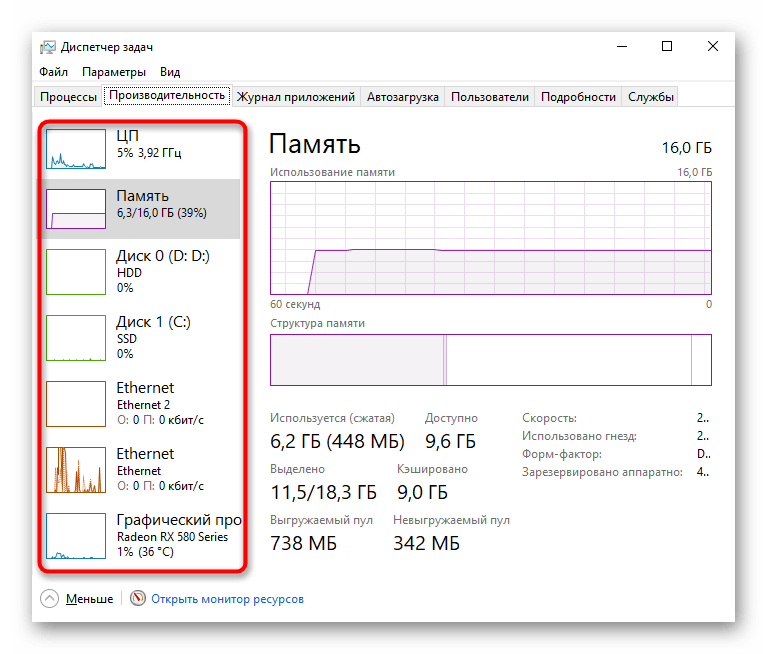
Majitelům příliš starých PC se doporučuje, pokud je to možné, provést hardwarový upgrade, výměnou komponentů za modernější. To umožní trávit čas na internetu pohodlně nyní i v budoucnu, kdy budou webové prohlížeče nadále vyvíjeny a stávají se náročnějšími na "hardware".
Důvod 2: Nainstalovaná rozšíření
Poměrně běžná situace mezi uživateli — instalace různých rozšíření, která zatěžují počítač nebo dokonce mezi sebou konfliktují. Zdánlivá jednoduchost prohlížečových aplikací nutí uživatele přidávat je do svého webového prohlížeče pro případ, že by některé z nich mohly být užitečné. Mnohá rozšíření však odebírají značné množství zdrojů a mohou zatěžovat PC i v případě, že prohlížeč není spuštěn (tato funkce se reguluje v nastavení prohlížeče).
Otevřete seznam nainstalovaných rozšíření a prozkoumejte ho: pravděpodobně najdete ta, která můžete vypnout nebo odstranit, aniž byste o něco přišli. Zobrazení počasí, několik blokátorů reklam, nepoužívané kancelářské a další aplikace — to vše lze snadno odstranit z prohlížeče, čímž se zvýší jeho stabilita.
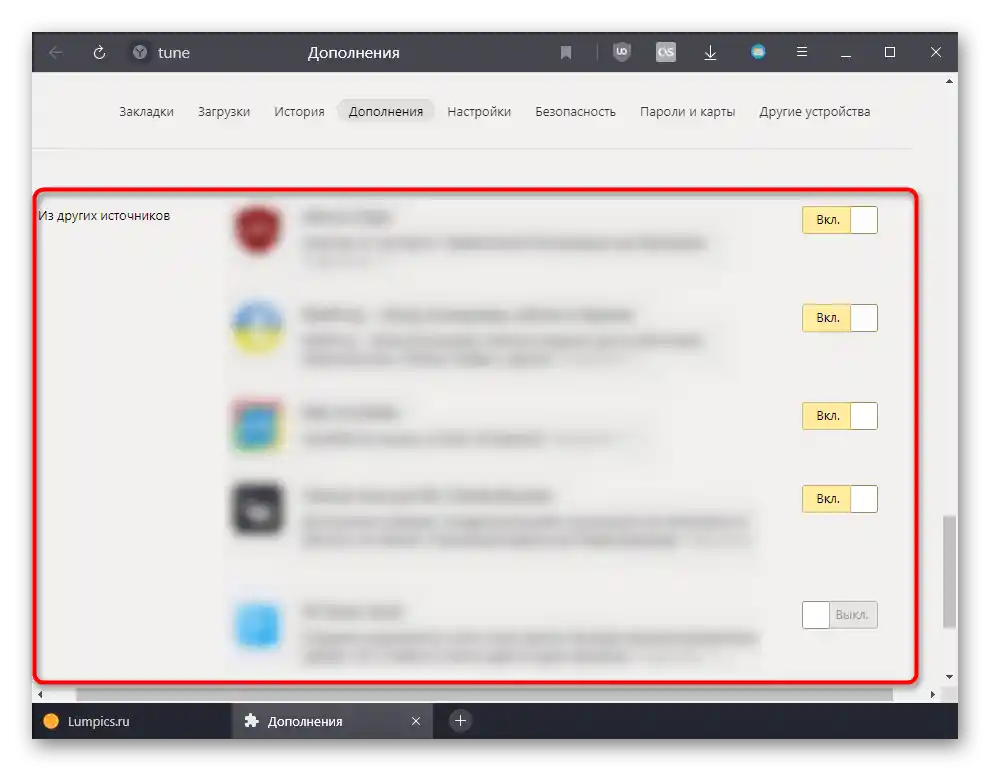
Důvod 3: Počet a typ otevřených záložek
Jedním z nejbanálnějších důvodů, které mnozí z nějakého důvodu ignorují, jsou otevřené záložky. Čím více jich je, tím více zdrojů prohlížeč spotřebovává, což může vést k jeho pomalé práci při současném používání dalších programů nebo slabé konfiguraci počítače. Kromě počtu také na uvedené faktory ovlivňuje typ obsahu, který se nachází na každé z těchto webových stránek.Je zřejmé, že podmíněných 10 textových stránek spotřebuje mnohem méně zdrojů než 10 záložek s videi, složitými multimediálními přehrávači a weby přetíženými skripty nebo kombinovaným obsahem.
Snažte se nezaplnit prohlížeč záložkami, které chcete někdy v budoucnu prohlédnout při volné minutě, nebo ke kterým se obracíte v nejlepším případě jednou týdně. Používejte k jejich ukládání jiné způsoby, například vytvořením složky se záložkami a umístěním tam všeho, k čemu plánujete vrátit později. Jako alternativu můžete nainstalovat speciální rozšíření pro odložené čtení, jako je Pocket, a umístit tam vše, co chcete prohlédnout, ale ne teď. Jsou pohodlné tím, že nabízejí synchronizaci mezi zařízeními, což znamená, že se můžete vrátit k prohlížení informací na stránkách z mobilního telefonu, pokud nainstalujete tuto aplikaci a přihlásíte se do předem vytvořeného profilu.
Mimochodem, v Yandex.Browser je funkce automatického uvolnění pozadí záložek pro snížení spotřeby operační paměti. Aktivuje se v "Nastavení", v sekci "Systémové".
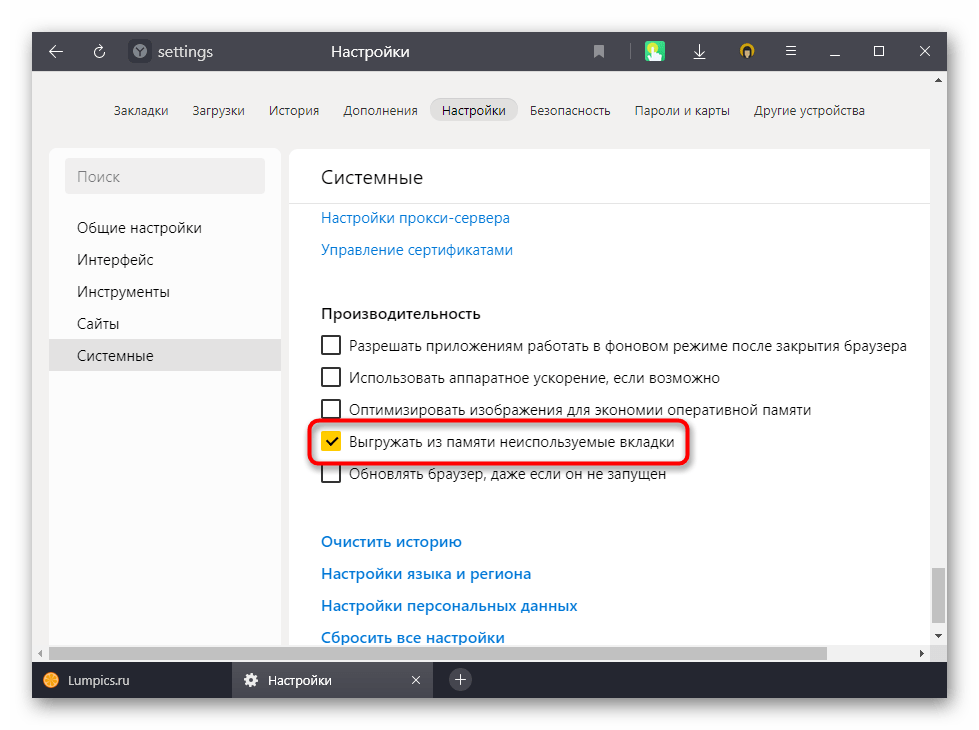
V Vivaldi je tato funkce také přítomna — stačí kliknout pravým tlačítkem myši na jakoukoli záložku a vybrat možnost uvolnění jedné nebo všech záložek kromě aktivní.
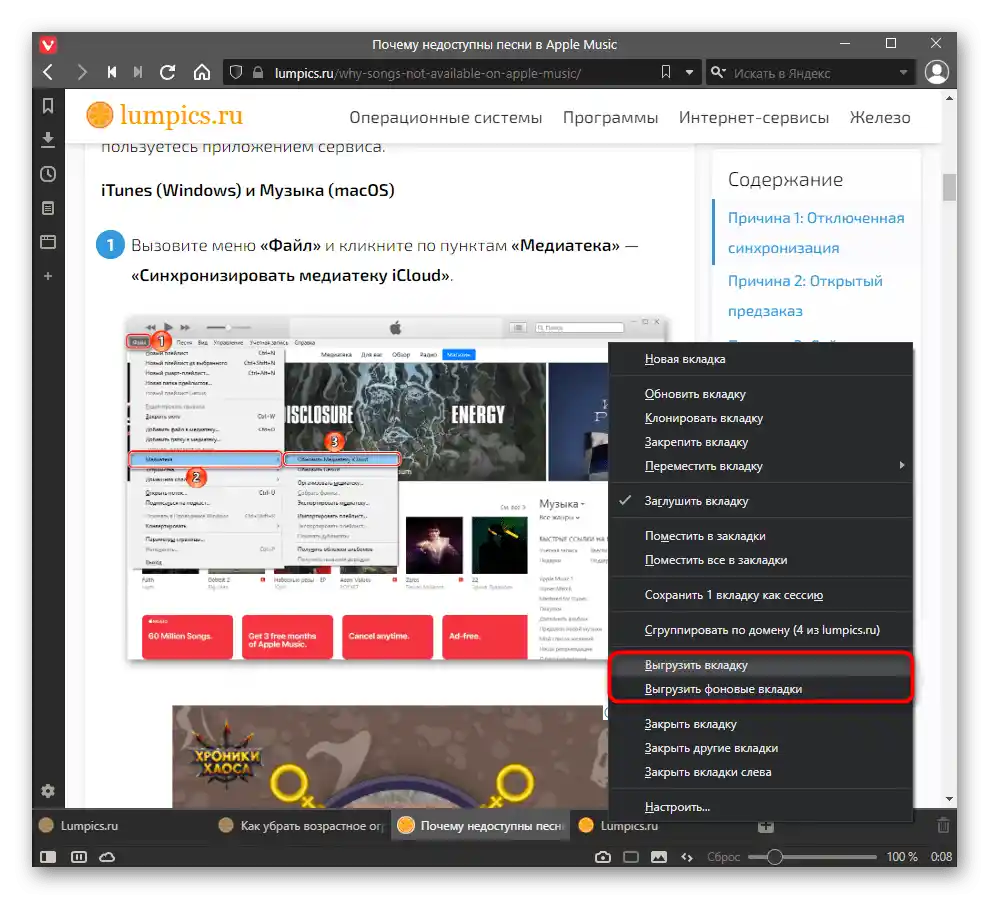
V jiných webových prohlížečích lze tuto možnost realizovat instalací speciálních rozšíření. Pokud však váš počítač nemá problémy s operační pamětí, není potřeba tyto manipulace provádět.
Důvod 4: Zaplněná cache
Cache je pro prohlížeč potřebná k urychlení načítání webových stránek při opakovaných návštěvách. Čím objemnější je složka s cache, tím složitější může být zpracování dat odtud, což je obzvlášť patrné na starých počítačích. Proto pokud jste nikdy nevyčistili cache nebo jste to udělali 1-2krát při vzniku problémů s načítáním stránek, doporučení k jejímu vyčištění může být účinné. Přitom není nutné se vrhat do extrémů a často čistit cache, protože pak tento proces může mít přesně opačný efekt: stránky, na které přistupujete, se budou načítat déle, protože opakovaně ukládají některá data do cache.
Frekvence čištění by měla být individuální pro každého uživatele a záviset na tom, kolik času tráví v prohlížeči a jak často otevírá nové weby.Pokud je vaše činnost nebo koníček spojen s neustálým vyhledáváním na internetu, cache se bude skládat z dat mnoha webových stránek, na které se už možná nikdy nevrátíte. Z tohoto důvodu je lepší provádět čištění jednou za 2-3 měsíce nebo méně. A těm, kteří jsou zvyklí otevírat stejné stránky, může čištění dlouho nepřijít vhod. V současnosti prakticky všechny prohlížeče ukazují, kolik megabajtů na pevném disku zabírá složka s cache, a pokud je toto číslo obrovské, má smysl provést odstranění těchto záznamů.
Přečtěte si také: Čištění cache v Yandex.Browser / Google Chrome / Opera / Mozilla Firefox
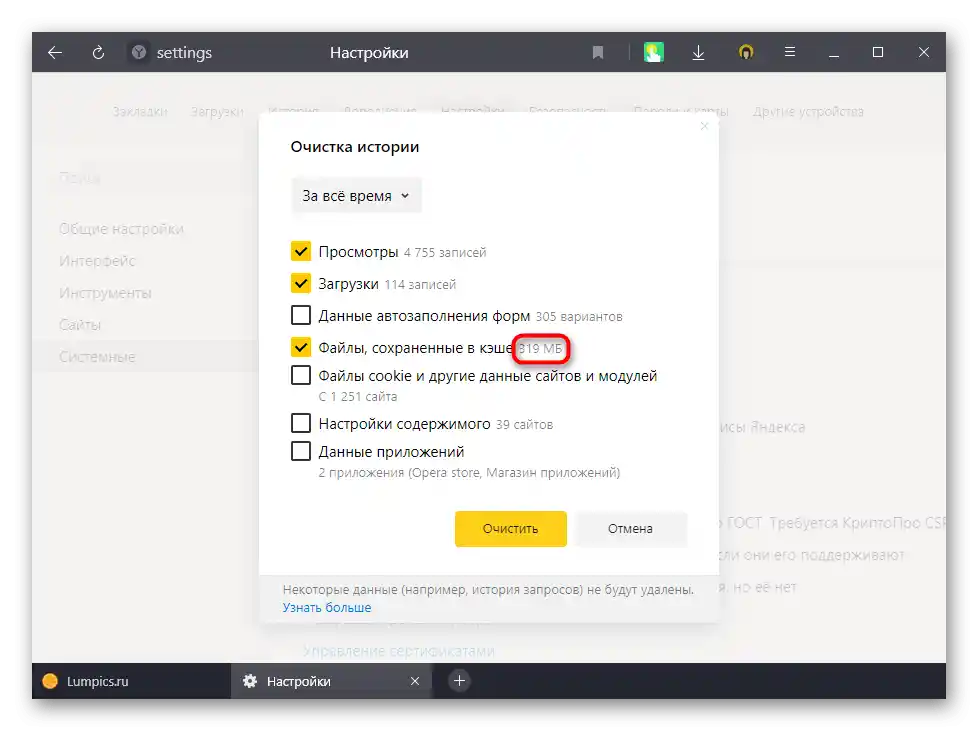
Důvod 5: Minery, škodlivý software
Nebezpečný software nebo dokonce nezabezpečené otevřené webové stránky mohou ovlivnit fungování prohlížeče, a není dobré si myslet, že viry v jejich klasickém pojetí infikují své počítače pouze nezkušené uživatele. Moderní škodlivý software se integruje přímo do prohlížečů, a zjistit to lze pouze ruční kontrolou.
Kontrola stránek a rozšíření
O rozšířeních jsme v tomto článku již zmínili, ale nyní chceme zdůraznit něco jiného. Některá z nich mohou být nebezpečná pro PC, proto doporučujeme analyzovat svůj seznam z tohoto hlediska a vzdát se nainstalovaných podezřelých variant. Bohužel jsou známy případy, kdy se minery (škodlivý kód, který využívá výkon počítače oběti pro výpočty, které nakonec přinášejí zisk autorovi tohoto kódu) integrovaly do poměrně populárních doplňků, například VPN, ale zjistit to běžnému uživateli je velmi obtížné. Hledat infikované rozšíření má smysl pouze v případě, že počítač nebo prohlížeč zpomaluje bez zjevných příčin.
Kromě toho možná nevíte, které z otevřených stránek spotřebovávají hodně zdrojů, a které ne. Z tohoto důvodu je velmi obtížné pochopit, které karty je třeba zavřít a otevírat pouze podle potřeby, pokud je operační paměť kriticky nedostatečná pro pohodlnou interakci s webovým prohlížečem. A také některé karty, stejně jako rozšíření, se ukazují jako nebezpečné, protože obsahují minery, což může způsobit, že se samotný prohlížeč začne chovat podivně a zpomalovat.Pro kontrolu toho, kolik spotřebovává ta či ona karta nebo rozšíření, využijte vestavěný správce úloh.
Prohlížeče na Chromiu: "Menu" > "Další nástroje" > "Správce úloh" (nebo stiskněte klávesovou zkratku Shift + Esc).
Firefox: "Menu" > "Více" > "Správce úloh" (nebo zadejte about:performance do adresního řádku a stiskněte Enter).
Seřaďte tabulku podle sloupce "Objem spotřebované paměti" a podívejte se, která z karet spotřebovává hodně zdrojů RAM (dále se doporučuje věnovat pozornost i kartě "CPU", tedy kolik zdrojů procesoru je využíváno pro kartu). Obvykle se jedná o přehrávače YouTube, online kino a elektronické dokumenty a podobné stránky, které obsahují složitě realizovatelný obsah. Nicméně nyní se těžaři mohou objevit i na prohlížečových kartách, a pokud vidíte, že nějaká z nich zabírá ne pár stovek megabajtů, ale podstatně více bez zjevných důvodů, přestaňte ji používat.
Věnujte pozornost nejen stránkám, ale i rozšířením: pokud některé z nich spotřebovává obrovské množství megabajtů (více než 300), přičemž vykonává jednoduchý úkol, a nemáte důvěru k vývojáři, je lepší takové rozšíření vypnout a zkontrolovat, zda bude webový prohlížeč zpomalovat, a poté podle potřeby odstranit tento zdroj problémů.
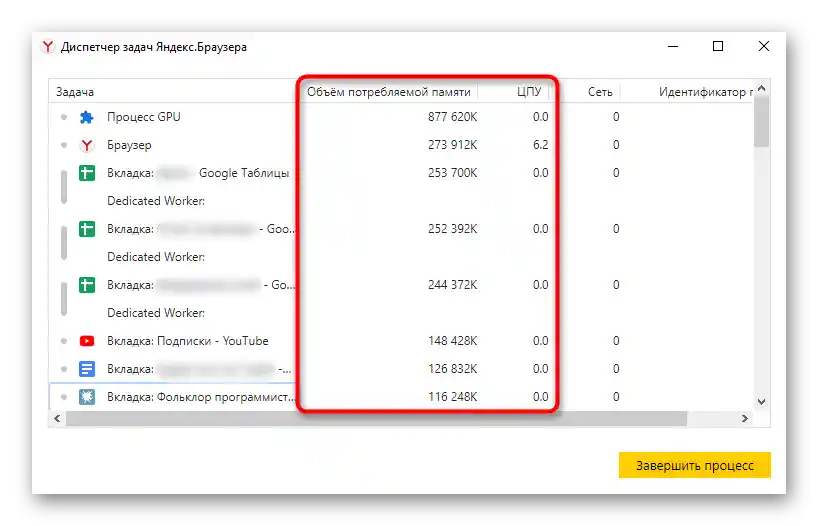
O kontrole, včetně dalších metod, si přečtěte v našem samostatném materiálu na odkazu níže.
Více informací: Kontrola prohlížeče na viry
Kontrola počítače
Nebezpečný software, včetně těžařů, kteří kradou výkon nejen prohlížeče, ale celého počítače, může zpomalovat jak spuštěné programy, tak celý operační systém.Uživateli se doporučuje proskanovat svůj počítač na přítomnost podobného softwaru a zbavit se ho.
Podrobnosti:
Boj s počítačovými viry
Boj s reklamními viry
Hledání programu, který zpomaluje počítač
Další doporučení
Zde je několik malých rad, které také mohou pomoci v dané situaci:
- Pokud počítač a tím pádem i prohlížeč zřídka restartujete, pravděpodobně byste to měli dělat častěji. Během dlouhého sezení má tento program tendenci "zvětšovat se", což způsobuje chyby a selhání v jeho fungování, a co je nejdůležitější, spotřebovává mnohem více zdrojů než po spuštění. Proto, pokud je to možné, restartujte PC jednou za 1-2 dny, čímž vyčistíte operační paměť, nebo to alespoň dělejte pouze s prohlížečem.
- Nepoužívejte staré verze prohlížečů, aktualizujte je na nejnovější — čím více zastaralá verze, tím méně stabilní je v kombinaci s prohlížením moderních internetových stránek.
- Možná nezpomaluje samotný prohlížeč, a místo toho jen pozorujete pomalé načítání stránek. V takové situaci nejprve zkontrolujte, jak se toto stejné chování projevuje v jiných webových prohlížečích, otestujte své internetové připojení pomocí online služeb a pokuste se zjistit možné negativní vlivy routeru. Při připojení přes Wi-Fi přepněte na kabelové připojení za účelem testování změn ve rychlosti.
Podrobnosti:
Kontrola rychlosti internetu na počítači
Router snižuje rychlost: řešíme problém
Odstraňování problémů s rychlostí internetu ve Windows - Zjistěte stav disku, na kterém je nainstalován prohlížeč nebo na který byl přesunut jeho cache (pokud jste tuto operaci prováděli sami). Možná, že pevný disk pracuje nestabilně kvůli softwarovým chybám nebo špatnému fyzickému stavu, a pokud je nainstalován SSD, existuje šance, že již vyčerpal svůj zdroj nebo je k tomu blízko. V takovém případě pravděpodobně zpomaluje celý počítač, ale pokud ho kromě prohlížeče téměř nepoužíváte, takový problém jste si možná ani nevšimli.
Podrobnosti:
Jak zkontrolovat pevný disk na vadné sektory
Kontrola funkčnosti SSD - Na chvíli vypněte antivirový software. Uživatelé si mnohokrát všimli, že některé antiviry po instalaci nebo dalším aktualizaci mohou začít zpomalovat práci jednoho nebo více prohlížečů. Pokud se setkáte s takovou situací, vyberte nový ochranný software, vypněte ho před instalací aktualizace, která tento problém opravuje, nebo se obraťte na technickou podporu programu.
Podrobnosti: Vypnutí antiviru
Pamatujte, že všechny možnosti odstranění této závady v rámci článku nelze uvést, protože na fungování prohlížeče může mít vliv několik faktorů. Pokud žádný z rad nepomohl, zkuste analyzovat, jaké události mohly vést k zpomalení (instalace aktualizace Windows, výměna routeru nebo úprava jeho nastavení, instalace nějakého programu na PC) a na základě možných příčin je postupně prozkoumejte.